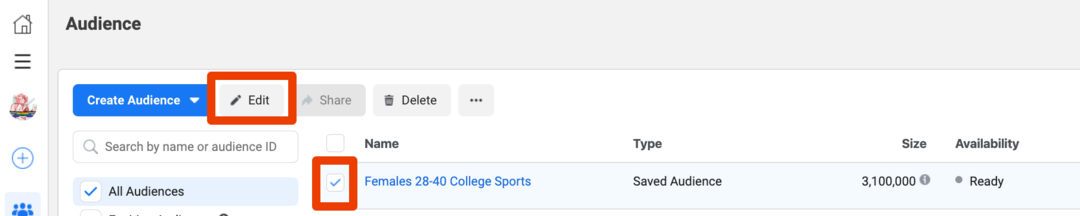Jak streamovat Google Hangouts On Air na Twitter a Facebook: zkoušející sociálních médií
Twitter Video Facebookové Video Google Hangouty Facebook Cvrlikání / / September 26, 2020
 Používáte Google Hangouts on Air?
Používáte Google Hangouts on Air?
Chcete, aby se připojili vaši sledovatelé na Twitteru a Facebooku?
Sdílením odkazu na YouTube z vašeho Google Hangoutu na Twitter a Facebook můžete streamovat živou událost a oslovit více diváků.
V tomto článku budete objevte, jak streamovat váš příští Google Hangout On Air do vašich sledujících na Facebooku a Twitteru.
Proč Google Hangouts On Air?
Google Hangouts On Air jsou živá video vysílání, která streamujte současně na Google+ a YouTube. Prostřednictvím kouzla Googlu YouTube automaticky zaznamenává vaše živé video a po události jej ukládá na váš kanál YouTube.
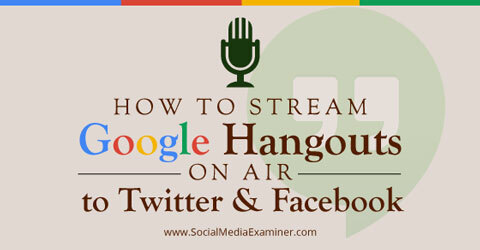
Protože jsou Hangouty spojeny s YouTube, můžete vysílejte (nebo přehrávejte) vaši událost na Hangoutu kdekoli můžete vložit video z YouTube. Čtěte dále a zjistěte, jak můžete svůj živý přenos streamovat na Facebook a Twitter.
Nastavte Hangout On Air
Než budete moci svůj Hangout vložit na Facebook nebo Twitter, musíte nastavit to.
Přihlaste se na Google+ a přejděte na stránku Google Hangouts On Air
Hlavní stránka Google Hangouts On Air zobrazuje všechny ostatní právě probíhající Hangouty. Je to skvělé místo, kde najdete inspiraci nebo tipy na vlastní akci.

V horní části stránky klikněte na Vysílané Hangouty a poté na Zahájit Vysílaný Hangout Google. Když se zobrazí vyskakovací okno, zadejte podrobnosti svého Hangoutu a klikněte na Sdílet.
Určitě pojmenujte a popište svůj Hangout přesně tak, jak se má na YouTube zobrazovat. Je to dobrý nápad zahrnout klíčová slova související s vaším tématem, hostiteli, hosty, společností nebo průmyslovým odvětvím.
Máte také možnost zvolit, kdy se vysílání spustí a kdo jej uvidí. Jelikož však chcete, aby k nim mělo přístup vaše publikum na YouTube, Facebooku a Twitteru, ujistěte se zahrnout Veřejné do pole Publikum.
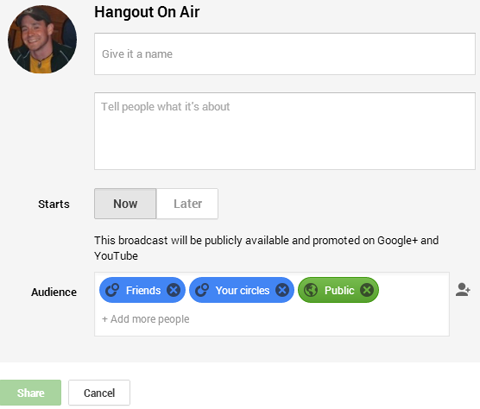
Zatím je vše dobré! Všechno je připraveno, takže kliknutím na tlačítko Start aktivujte video a kameru vašeho počítače. Pak pozvat další hosty nebo řečníky jako hosty.
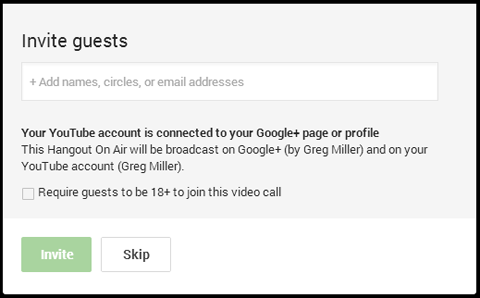
S funkcí Pozvat jsem měl potíže, když lidé, které pozývám, už nějakou dobu na Google+ nebyli aktivní. Pokud narazíte na stejný problém, jednoduše jim pošlete e-mail zvlášť s adresou URL pro Hangout. Když se přihlásí na Google+, mohou pomocí této adresy URL snadno vyhledat událost.
Když dorazí reproduktory, můžete s nimi okamžitě hovořit, ale vaše konverzace nebudou vysílány ani nahrávány, dokud nekliknete na Spustit vysílání.
Zatím na něj ale neklikejte! Budeš muset vložte video do svých dalších sociálních platforem před zahájením živého setkání. Google automaticky přidá video na váš účet Google+ a Kanál YouTube, ale pro Facebook a Twitter musíte zdroj přidat ručně.
Získejte marketingové školení YouTube - online!

Chcete zlepšit své zapojení a prodej na YouTube? Poté se připojte k největšímu a nejlepšímu shromáždění marketingových odborníků YouTube, kteří sdílejí své osvědčené strategie. Dostanete podrobnou živou instrukci zaměřenou na Strategie YouTube, tvorba videa a reklamy YouTube. Staňte se marketingovým hrdinou YouTube pro vaši společnost a klienty při implementaci strategií, které mají ověřené výsledky. Toto je živé online školení od vašich přátel v Social Media Examiner.
KLIKNĚTE ZDE PRO PODROBNOSTI - VÝPRODEJ UKONČÍ 22. ZÁŘÍ!Vložte události Hangout On Air na Facebook a Twitter
Nechte otevřenou kartu živého Hangoutu On Air a vraťte se na kartu Google+. Kliknutím na tlačítko Náhled převedete okno náhledu na video YouTube. Poté kliknutím na logo YouTube zobrazíte svůj Hangout na YouTube.
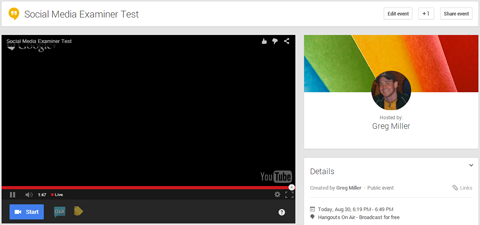
Na stránce YouTube uvidíte obrazovku podobnou té níže. Nebojte se, že je černá nebo že nevidíte sami sebe ani žádný z reproduktorů. Vzhledem k tomu, že jste vysílání ještě nespustili, není nic k vidění.
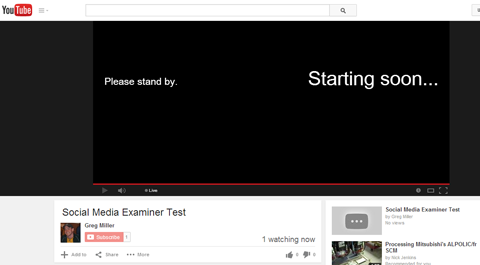
Chcete-li vložit svůj živý přenos z Hangoutu na Facebook a Twitter, potřebujete odkaz na sdílení YouTube. Klikněte na Sdílet a zkopírujte odkaz.
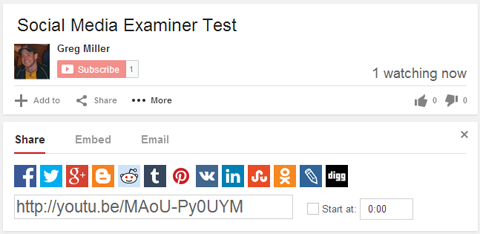
Přejděte na svou stránku na Facebooku, napište aktualizaci a vložte odkaz. Odkaz vygeneruje náhled, ale bude aktivní až po zahájení vašeho Hangoutu. Aktualizaci můžete odeslat okamžitě nebo použít plánovací nástroj. Ať tak či onak, můj návrh je zveřejnit příspěvek současně se spuštěním vysílání.
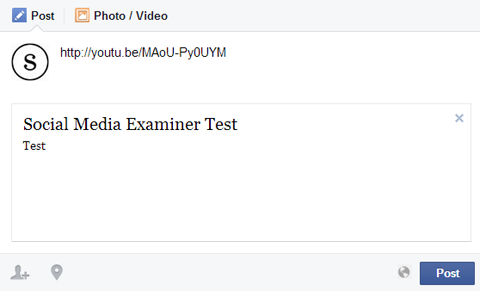
Proces vkládání funguje na Twitteru stejně. Přejděte na svůj účet Twitter a vložte odkaz do nového tweetu a zahrňte další informace, které sdělí publiku, o co jde.
Můžete dokonce chtít zveřejnit a řetězec upoutávek na tweety které vysvětlují, o čem je váš Hangout, kdo mluví, další místa, která lidé mohou sledovat, a jak to funguje na Twitteru. Budujte trochu vzrušení a současně poskytujte nějaké instrukce.
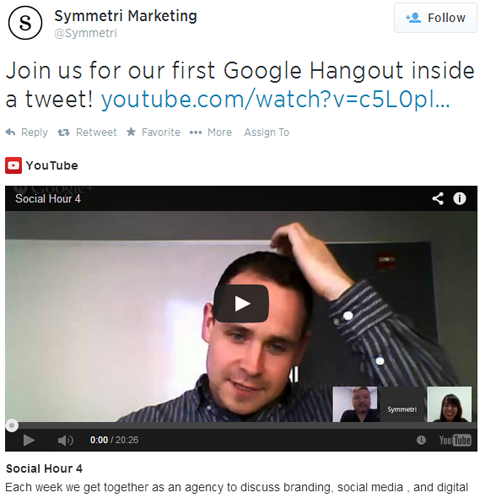
Až budete mít své příspěvky na Facebooku a Twitteru připravené, je čas zahájit show! Vraťte se zpět na kartu Google Hangout On Air a začněte vysílat.
Je to důležité Všimněte si, že od chvíle, kdy někdo promluví, když to diváci uslyší, existuje asi sedmsekundové zpoždění na jejich konci. Mějte to na paměti, pokud plánujete reagovat na komentáře ke každé platformě v reálném čase.
Závěr
Google Hangouts On Air je zábavný způsob hostitel vše od obecných relací otázek a odpovědí přes webináře až po uvedení produktu na trh. A protože je služba Hangouts On Air integrována do YouTube, můžete živé vysílání (stejně jako uložené) vložit téměř kamkoli - včetně Facebooku a Twitteru.
Chtít oslovit ještě více svého publika? Použití Facebookové reklamy a propagované tweety na dostat svůj Hangout před více lidí a zvýšit zapojení.
Požádejte někoho, aby sledoval každý kanál, který vysílá váš Hangout. Je to důležité reagovat na komentáře, sdílení a další interakce během a po události protože Hangout může výrazně zvýšit vaši angažovanost a publikum ve všech vašich účtech.
Co myslíš? Zkusili jste streamovat Google Hangouts On Air prostřednictvím jiných sociálních kanálů? Máte připravovaný webinář nebo událost, kde si to můžete vyzkoušet? Dej nám vědět! Níže zanechejte své komentáře a dotazy.